3.1 Organiser ses références
| Site: | Université Lyon 2 - Moodle Ouvert |
| Disciplina: | CITADOC |
| Livro: | 3.1 Organiser ses références |
| Impresso por: | Usuari convidat |
| Data: | quarta-feira, 19 de novembro de 2025 às 10:12 |
1. Affichage et classement des références
Toutes les références collectées sont stockées dans le réservoir primaire de Zotero ![]() .
.
Ce dossier ne peut être supprimé ni renommé.
Quand on clique sur un dossier du panneau de gauche, la liste des références rattachées à ce dossier s'affiche dans la partie centrale du logiciel.
PERSONNALISER L'AFFICHAGE DE LA LISTE DES REFERENCES
Trois colonnes apparaissent par défaut dans le volet central : Titre, Créateur et Fichiers joints.

Il est possible d'en sélectionner d'autres (par ex. : Date, Date d'ajout, Langue... ).
![]() Faite un clic droit sur l’un des en-têtes de colonnes. Un menu déroulant permet de sélectionner/désélectionner les colonnes à afficher :
Faite un clic droit sur l’un des en-têtes de colonnes. Un menu déroulant permet de sélectionner/désélectionner les colonnes à afficher :
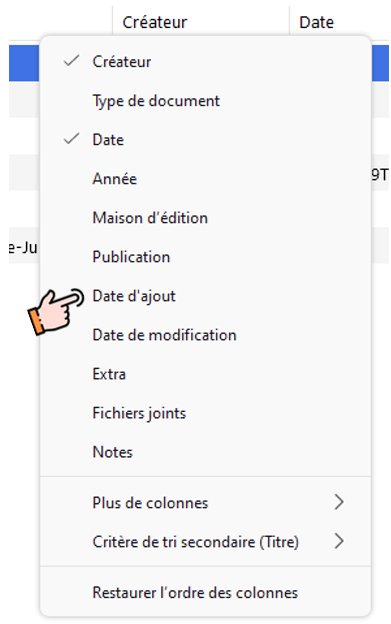
Vous pouvez aussi modifier l’ordre des colonnes.
![]() Sélectionnez l'en-tête d'une colonne et glissez-le à l’endroit voulu.
Sélectionnez l'en-tête d'une colonne et glissez-le à l’endroit voulu.
Les références sont triées par défaut par ordre alphabétique de titre.
![]() Cliquez sur l'en-tête d’une colonne pour trier les références à partir de ce critère, par exemple par ordre de date d’ajout. Cliquez de nouveau pour basculer d'un tri ascendant à un tri descendant.
Cliquez sur l'en-tête d’une colonne pour trier les références à partir de ce critère, par exemple par ordre de date d’ajout. Cliquez de nouveau pour basculer d'un tri ascendant à un tri descendant.
CREER UNE ARBORESCENCE
La bibliothèque de Zotero peut être organisée hiérarchiquement en dossiers nommés "collections" et "sous-collections". Ils permettent de classer les références pour les retrouver plus facilement (par partie, par thématique, par type de ressources, par date…).
Pour créer une collection
![]() Cliquez sur l'icône
Cliquez sur l'icône ![]() "Nouvelle collection" ou faite un clic-droit sur "Ma bibliothèque" dans le panneau de gauche.
"Nouvelle collection" ou faite un clic-droit sur "Ma bibliothèque" dans le panneau de gauche.
Pour créer une sous-collection
![]() Créez une collection puis glissez-la sur la collection voulue, ou faite un clic-droit sur la collection mère.
Créez une collection puis glissez-la sur la collection voulue, ou faite un clic-droit sur la collection mère.
Pour transformer une sous-collection en collection, glissez-la sur "Ma bibliothèque". Inversement, pour transformer une collection en sous-collection, glissez-la sur une collection.
Par défaut, quand une collection est sélectionnée, les références rattachées aux sous-collections liées n'apparaissent pas dans le volet central.![]() Une option dans le menu "Affichage" permet de rendre visibles les références des sous-collections au niveau de la collection :
Une option dans le menu "Affichage" permet de rendre visibles les références des sous-collections au niveau de la collection :
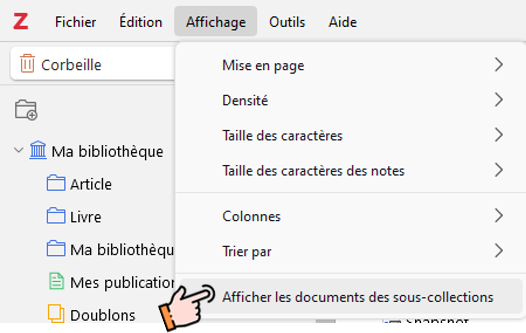
Pour alimenter une collection
![]() A partir de "Ma bibliothèque", cliquez sur une référence et déplacez-la sur la collection, qui se surligne alors en gris.
A partir de "Ma bibliothèque", cliquez sur une référence et déplacez-la sur la collection, qui se surligne alors en gris.
Les collections sont des « vues » de la bibliothèque, elles correspondent à des filtres d'affichage.Les références sont stockées au niveau du dossier "Ma bibliothèque" mais sont affichées dans les collections si elles y sont liées. Une référence peut être rattachée à plusieurs (sous-)collections.
C'est pourquoi, si on déplace une référence depuis "Ma bibliothèque" ou depuis une collection vers une autre collection par un simple glisser-déposer, on crée un nouveau rattachement. La référence n'est pas supprimée de la bibliothèque ni de la collection d'origine.
![]() Pour supprimer une référence d’une collection et l’insérer dans une autre, maintenez la touche Shift en glissant la sélection dans une autre collection.
Pour supprimer une référence d’une collection et l’insérer dans une autre, maintenez la touche Shift en glissant la sélection dans une autre collection.
![]() Pour savoir dans quelle(s) collection(s) une référence a été classée, depuis "Ma bibliothèque", sélectionnez une référence et maintenez la touche Ctrl quelques secondes. Les collections qui contiennent cette référence seront surlignées en jaune. Pour désactiver le surlignage, appuyez de nouveau sur la touche Ctrl.
Pour savoir dans quelle(s) collection(s) une référence a été classée, depuis "Ma bibliothèque", sélectionnez une référence et maintenez la touche Ctrl quelques secondes. Les collections qui contiennent cette référence seront surlignées en jaune. Pour désactiver le surlignage, appuyez de nouveau sur la touche Ctrl.
Vous pouvez aussi cliquer sur l'icône Bibliothèques et collections du panneau du document :
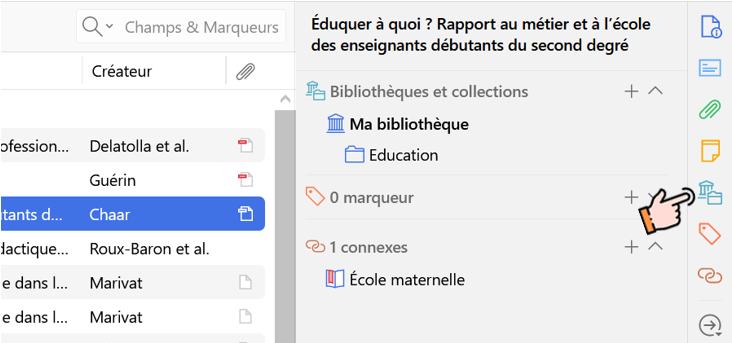
Le dossier par défaut ![]() liste toutes les références de la bibliothèque qui ne sont pas rattachées à des (sous-)collections.
liste toutes les références de la bibliothèque qui ne sont pas rattachées à des (sous-)collections.
Une fois qu’une collection est créée, celle-ci est disponible dans le connecteur Zotero du navigateur web. Vous pouvez alors la sélectionner au moment de la collecte pour y classer directement vos références.![]() Pour qu'une collection soit sélectionnée par défaut comme dossier de collecte dans le navigateur, sélectionnez-la dans l'interface de Zotero avant de commencer la collecte.
Pour qu'une collection soit sélectionnée par défaut comme dossier de collecte dans le navigateur, sélectionnez-la dans l'interface de Zotero avant de commencer la collecte.
2. Nettoyer sa bibliothèque
Pour supprimer une référence
![]() Depuis une collection : sélectionnez la référence dans la liste, puis :
Depuis une collection : sélectionnez la référence dans la liste, puis :
- Utilisez la touche Suppr.
 La référence reste visible dans les autres collections auxquelles elle est rattachée et depuis "Ma bibliothèque".
La référence reste visible dans les autres collections auxquelles elle est rattachée et depuis "Ma bibliothèque". - Faite un clic-droit, sélectionnez "Mettre le document à la corbeille",
ou utilisez le raccourci clavier Shift + ">Suppr. La référence sera supprimée de toutes les collections auxquelles elle était rattachée et de la bibliothèque.
La référence sera supprimée de toutes les collections auxquelles elle était rattachée et de la bibliothèque.
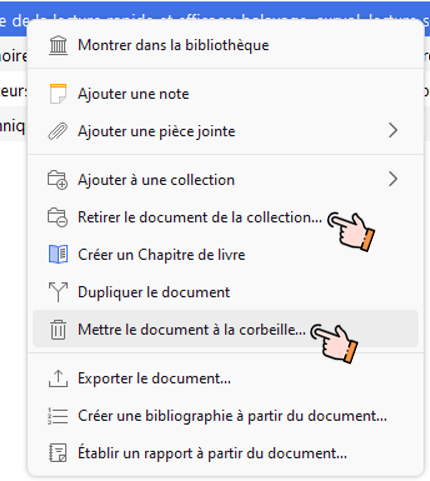
![]() Depuis "Ma bibliothèque" : sélectionnez la référence dans la liste, puis utilisez la touche Suppr. La référence sera supprimée de toutes les collections auxquelles elle était rattachée et de la bibliothèque.
Depuis "Ma bibliothèque" : sélectionnez la référence dans la liste, puis utilisez la touche Suppr. La référence sera supprimée de toutes les collections auxquelles elle était rattachée et de la bibliothèque.
Les références déplacées dans la corbeille sont conservées pendant 30 jours.![]() Cette durée par défaut est modifiable dans les préférences du logiciel (menu "Edition" > "Paramètres" ; sur Mac, le menu "Paramètres" est accessible directement dans le menu "Zotero") :
Cette durée par défaut est modifiable dans les préférences du logiciel (menu "Edition" > "Paramètres" ; sur Mac, le menu "Paramètres" est accessible directement dans le menu "Zotero") :
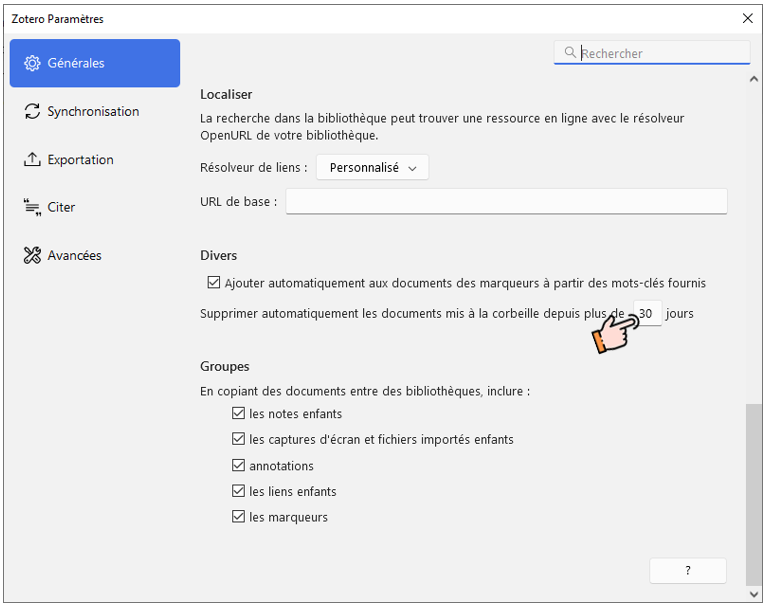
![]() Pour récupérer une référence dans la corbeille, sélectionnez la référence dans la liste du dossier
Pour récupérer une référence dans la corbeille, sélectionnez la référence dans la liste du dossier ![]() et cliquez sur "Restaurer vers la bibliothèque" dans le volet de droite.
et cliquez sur "Restaurer vers la bibliothèque" dans le volet de droite.
![]() Pour vider la corbeille avant le délai automatique, faite un clic-droit sur le dossier "Corbeille" et sélectionnez "Vider la corbeille", ou sélectionnez les références et cliquer sur "Supprimer définitivement dans le volet de droite.
Pour vider la corbeille avant le délai automatique, faite un clic-droit sur le dossier "Corbeille" et sélectionnez "Vider la corbeille", ou sélectionnez les références et cliquer sur "Supprimer définitivement dans le volet de droite.
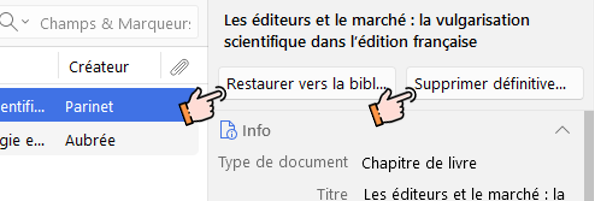
Gérer les doublons
Le dossier par défaut ![]() permet de repérer les références identiques collectées plusieurs fois.
permet de repérer les références identiques collectées plusieurs fois.
Pour traiter les références en double, sélectionnez une référence dans la liste. Son doublon sera sélectionné automatiquement.
![]() Cliquez sur l'option "Fusionner les 2 documents" dans le panneau de droite.
Cliquez sur l'option "Fusionner les 2 documents" dans le panneau de droite.
- Si les références sont strictement identiques, l'une des deux références sera supprimée.
- Si les deux références comportent des différences, vous pourrez choisir les informations à conserver :
- visualisez les deux versions de la référence,
- sélectionnez la version à conserver,
- précisez la version des champs à conserver quand ils sont différents en cliquant sur
 .
.

3. Les notes
- Les notes indépendantes : elles s’ajoutent directement à la liste des références, elles constituent une entrée à part entière.
- Les notes de document : elles fonctionnent comme les notes indépendantes mais sont obligatoirement associées à une référence, comme une pièce jointe.
Les notes indépendantes
![]() Pour ajouter une note indépendante, cliquez sur l’icône "Nouvelle note"
Pour ajouter une note indépendante, cliquez sur l’icône "Nouvelle note" ![]() et choisissez « Nouvelle note indépendante ».
et choisissez « Nouvelle note indépendante ».
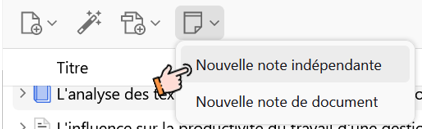
Un éditeur de texte s’ouvre dans le panneau de droite. Le texte des notes est sauvegardé automatiquement au fur et à mesure de la saisie.
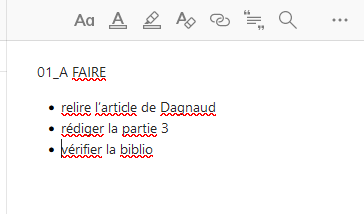
Exemple (déplier)
Les notes peuvent servir de pense-bête ou de post-it pour organiser votre travail.
Par exemple :
Le début du texte de la note apparaît comme titre dans la liste des références. Pour faciliter le classement, privilégiez une nomenclature de la forme « 01 – texte » en tête de chaque note.
Les notes filles
![]() Pour ajouter une note de document, sélectionnez une référence, puis cliquez sur l’icône "Nouvelle note" et choisissez « Ajouter une note de document ».
Pour ajouter une note de document, sélectionnez une référence, puis cliquez sur l’icône "Nouvelle note" et choisissez « Ajouter une note de document ».
Exemple (déplier)
Vous pouvez aussi les notes filles utiliser pour organiser votre travail, ou isoler des extraits du texte. Les notes filles sont contextualisées par les références auxquelles elles sont associées.
Par exemple :
Importer un extrait de texte sous forme de note
Vous pouvez récupérer un extrait de document sous forme de note au moment de la collecte automatique.
![]() Sélectionnez le texte, faite un clic-droit sur la sélection et choisissez l’option « Enregistrer dans Zotero » puis « Create Zotero Item and Note from Selection ». La référence sera importée dans Zotero avec une note fille associée intégrant l'extrait sélectionné.
Sélectionnez le texte, faite un clic-droit sur la sélection et choisissez l’option « Enregistrer dans Zotero » puis « Create Zotero Item and Note from Selection ». La référence sera importée dans Zotero avec une note fille associée intégrant l'extrait sélectionné.
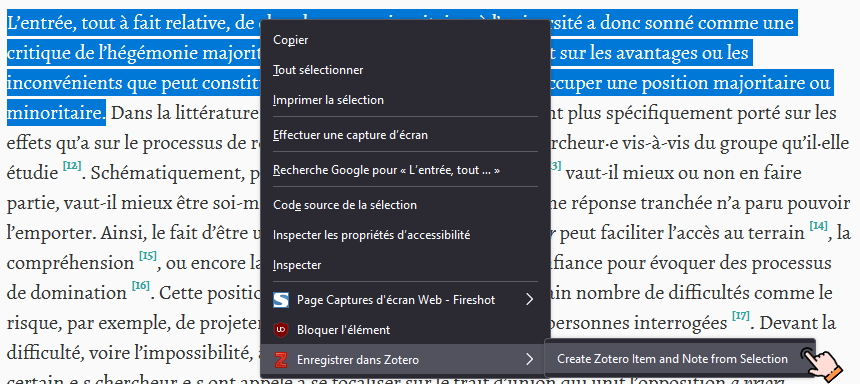
4. Les marqueurs
Les marqueurs dans Zotero sont des mots-clés qui fonctionnent comme des tags. On peut distinguer les marqueurs ajoutés manuellement et les marqueurs collectés automatiquement.
Ajouter des marqueurs
Les marqueurs automatiques
Par défaut, Zotero importe automatiquement les marqueurs disponibles lors de la collecte.
![]() Soyez vigilants avec ces marqueurs automatiques car :
Soyez vigilants avec ces marqueurs automatiques car :
- toutes les bases documentaires ne permettent pas de récupérer des marqueurs,
- les termes retenus comme marqueurs sont propres à chaque base documentaire.
Par exemple :
- pour une même référence, vous pourrez collecter des marqueurs depuis le catalogue du Sudoc mais pas depuis le catalogue des BU Lyon 2,
- pour un même sujet, une base anglophone utilisera des marqueurs en anglais et une base francophone utilisera des marqueurs en français.
Il est donc rarement pertinent d'exploiter et donc d'importer automatiquement les marqueurs lors de la collecte.
![]() Pour désactiver cette option, ouvrez le menu "Edition" > "Paramètres" et décochez la case « Ajouter automatiquement aux documents des marqueurs à partir des mots clés fournis » dans l'onglet "Générales".
Pour désactiver cette option, ouvrez le menu "Edition" > "Paramètres" et décochez la case « Ajouter automatiquement aux documents des marqueurs à partir des mots clés fournis » dans l'onglet "Générales".
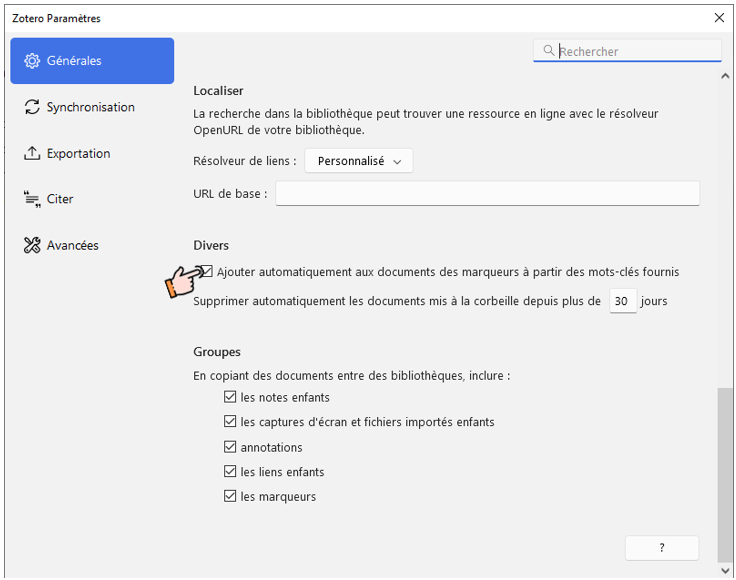
Vous pouvez masquer ou supprimer tous les marqueurs automatiques déjà importés (voir plus bas).
Les marqueurs manuels
Il peut être intéressant de définir vous-même des marqueurs afin d'organiser vos références, au-delà des collections.
Exemple (déplier)
Pour :
- identifier toutes les références de la partie 1 de votre mémoire,
- identifier toutes les références non lues,
- identifier toutes les références sur le thème X,
- identifier toutes les références prises en charge par un binôme.
![]() Pour ajouter des marqueurs à une référence, sélectionnez la référence et cliquez sur la section "Marqueurs " dans le panneau de droite. Cliquez sur le "plus" et saisissez le mot-clé souhaité.
Pour ajouter des marqueurs à une référence, sélectionnez la référence et cliquez sur la section "Marqueurs " dans le panneau de droite. Cliquez sur le "plus" et saisissez le mot-clé souhaité.
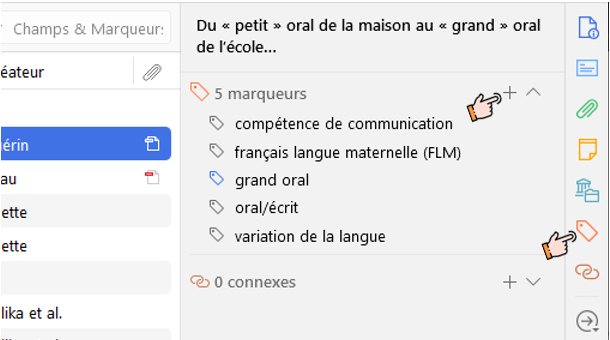
La couleur de l'étiquette permet de distinguer les marqueurs ajoutés manuellement ![]() des marqueurs ajoutés automatiquement
des marqueurs ajoutés automatiquement ![]() .
.
![]() Pour renommer un marqueur, cliquez dessus.
Pour renommer un marqueur, cliquez dessus.
![]() Pour supprimer un marqueur au niveau d'une référence, il suffit de cliquer sur l'icône "Moins"
Pour supprimer un marqueur au niveau d'une référence, il suffit de cliquer sur l'icône "Moins" ![]() à droite du marqueur sélectionné.
à droite du marqueur sélectionné.
Le sélecteur de marqueurs
Les marqueurs associés à une référence sélectionnée sont visibles dans la section "Marqueurs" du panneau de droite.
Le sélecteur de marqueurs, situé en bas du panneau de gauche, affiche quant à lui tous les marqueurs attribués aux références en cours d'affichage dans le volet central.
- Si le dossier "Ma Bibliothèque" est sélectionné, les marqueurs de toutes les références disponibles dans Zotero s'affichent dans le sélecteur.
- Si une (sous-)collection est sélectionnée, ou si une recherche est active, seuls les marqueurs associés aux références affichées dans le volet central seront visibles dans le sélecteur.
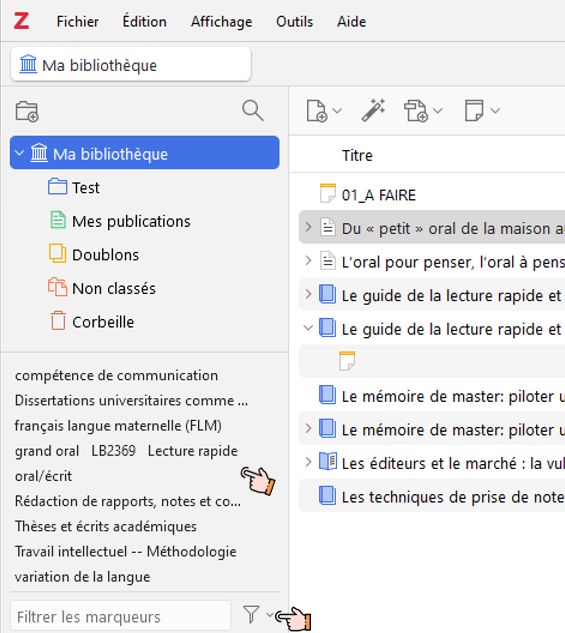
![]() Un clic sur un marqueur permet de filtrer l'affichage aux références auxquelles le marqueur est associé. Le marqueur sélectionné est alors mis en surbrillance et seuls les marqueurs associés aux références affichées apparaissent dans le sélecteur de marqueurs.
Un clic sur un marqueur permet de filtrer l'affichage aux références auxquelles le marqueur est associé. Le marqueur sélectionné est alors mis en surbrillance et seuls les marqueurs associés aux références affichées apparaissent dans le sélecteur de marqueurs.
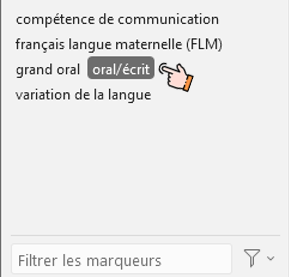
Pour désactiver la sélection, il suffit de cliquer de nouveau sur le marqueur.
Modifier les marqueurs par lot
![]() Un clic-droit sur un marqueur au niveau du sélecteur permet de :
Un clic-droit sur un marqueur au niveau du sélecteur permet de :
- lui attribuer une couleur,
- le renommer,
- le supprimer.
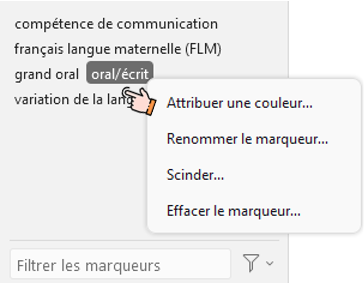
Ces modifications s'appliqueront à toutes les références auxquelles ce marqueur est associé.
Si vous renommez un marqueur avec le nom d'un marqueur déjà utilisé, les deux marqueurs seront fusionnés.
Attribuer une couleur
L'attribution d'une couleur permet de faire figurer une puce colorée avant le titre des références associées et les rend plus facilement identifiables.
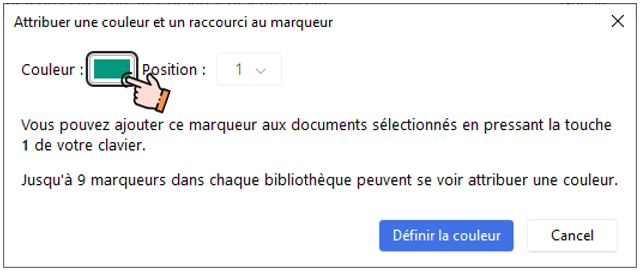
Neuf couleurs sont disponibles. Vous pouvez aussi définir une position au marqueur et un raccourci-clavier qui permettra d'attribuer ce marqueur.
Les marqueurs colorés sont toujours visibles dans le sélecteur (même s'ils ne sont pas associés aux références affichées) et classés en tête.
![]() Pour modifier ou supprimer la couleur d'un marqueur, faite un clic-droit sur le marqueur dans le sélecteur et sélectionnez de nouveau "Attribuer une couleur".
Pour modifier ou supprimer la couleur d'un marqueur, faite un clic-droit sur le marqueur dans le sélecteur et sélectionnez de nouveau "Attribuer une couleur".
Menu du sélecteur de marqueurs
![]() Le menu du sélecteur, accessible à partir du bouton "entonnoir", permet de :
Le menu du sélecteur, accessible à partir du bouton "entonnoir", permet de :
- désélectionner tous les marqueurs en une fois,
- afficher/masquer les marqueurs automatiques,
- afficher/masquer les marqueurs de l'ensemble de la bibliothèque, même inactifs dans les références affichées,
- supprimer tous les marqueurs automatiques déjà collectés.
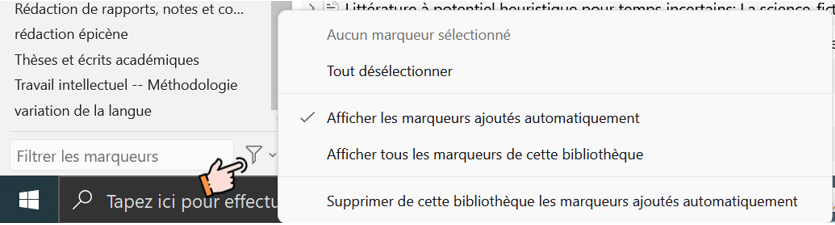
Par défaut, seuls les marqueurs associés aux références affichées dans le volet central sont visibles dans le sélecteur.
![]() Pour afficher l'ensemble des marqueurs de la bibliothèque, sélectionnez l'option "Afficher l'ensemble des marqueurs de cette bibliothèque".
Pour afficher l'ensemble des marqueurs de la bibliothèque, sélectionnez l'option "Afficher l'ensemble des marqueurs de cette bibliothèque".
Les marqueurs qui ne sont pas associées aux références seront inactifs et grisés.
Recherche de marqueurs
La barre de recherche du sélecteur permet d'interroger les marqueurs.
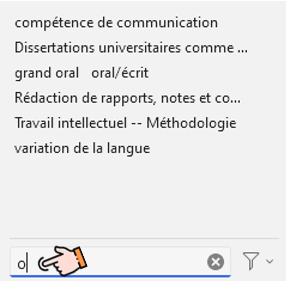
Pour annuler la rechercher, taper sur la touche Echap ou cliquez sur la croix à droite.
Par défaut, la barre de recherche en haut à droite du volet central, est paramétrée pour interroger les références au niveau des champs et marqueurs.
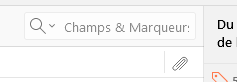
5. Lier des références
Il est possible de lier des références par paires.
Exemple (déplier)
Cette fonction peut être utile pour lier :
- plusieurs articles d’une même revue,
- plusieurs chapitres d’un même livre,
- les écrits d’un même auteur...
![]() Pour créer un lien entre deux références, sélectionnez une des références et ouvrez la section « Connexe » du panneau de droite.
Pour créer un lien entre deux références, sélectionnez une des références et ouvrez la section « Connexe » du panneau de droite.
Cliquez sur le "plus" et sélectionnez la référence à associer.

Les liens fonctionnent :
- dans les deux sens : on bascule d'une référence à l'autre dans les deux sens sans avoir à créer un 2e lien,
- par paire : si on crée un lien entre A et B et entre A et C, B sera lié à A mais pas à C.
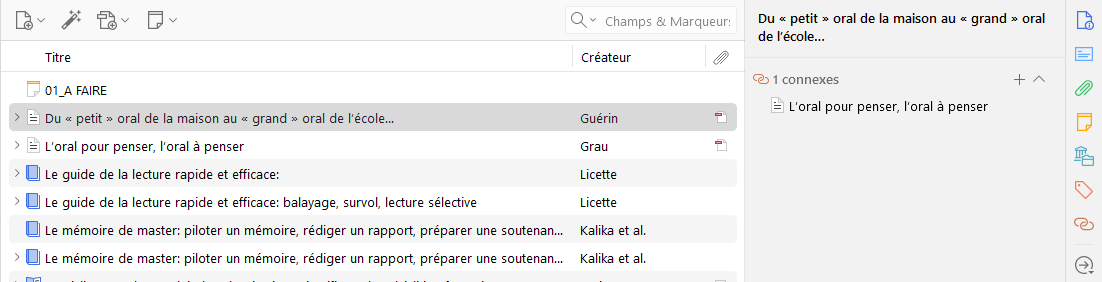
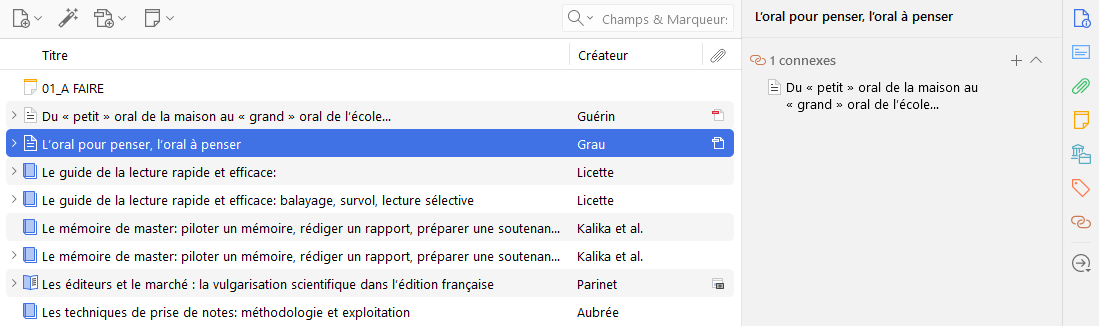
6. Rechercher des références
Recherche rapide
![]() La zone de recherche rapide, en haut à droite du volet central, permet d'interroger au choix :
La zone de recherche rapide, en haut à droite du volet central, permet d'interroger au choix :
- tous les champs de la zone Info et marqueurs,
- uniquement les champs Titre, Créateur et Année (et les notes),
- ou tout le contenu (tous les champs, marqueurs, notes, et texte indexé dans les PDF).
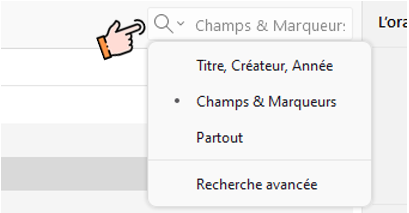
Recherche avancée
![]() Pour ouvrir la recherche avancée, dépliez le menu de la recherche en haut du volet central ou ouvrez le menu "Edition".
Pour ouvrir la recherche avancée, dépliez le menu de la recherche en haut du volet central ou ouvrez le menu "Edition".
Vous pouvez alors définir et combiner vos critères de recherche :
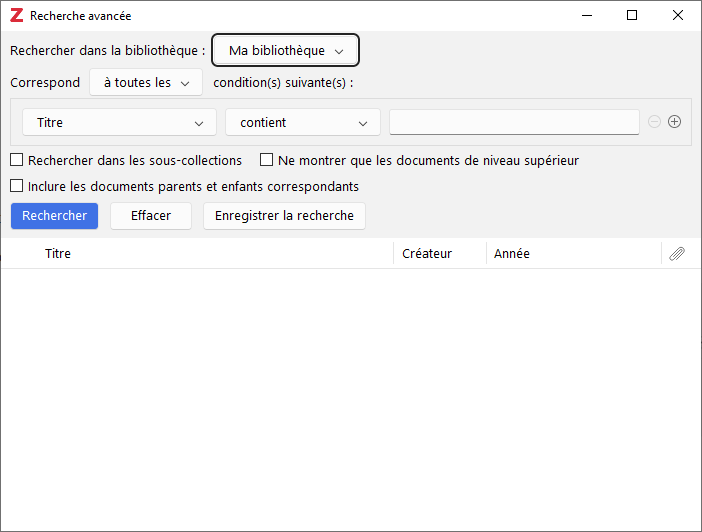
Recherche enregistrée
![]() Pour enregistrer une recherche, faite un clic-droit sur le dossier "Ma Bibliothèque" et sélectionnez "Nouvelle recherche enregistrée", ou cliquez sur "Enregistrer la recherche" depuis le formulaire de recherche avancée.
Pour enregistrer une recherche, faite un clic-droit sur le dossier "Ma Bibliothèque" et sélectionnez "Nouvelle recherche enregistrée", ou cliquez sur "Enregistrer la recherche" depuis le formulaire de recherche avancée.
Un dossier est ajouté dans l'arborescence avec l'icône ![]() . Les références correspondant aux critères de la recherche seront automatiquement ajoutées à ce dossier dynamique.
. Les références correspondant aux critères de la recherche seront automatiquement ajoutées à ce dossier dynamique.
![]() Pour modifier, dupliquer ou effacer une recherche enregistrée, faite un clic-droit sur le dossier correspondant et sélectionnez l'option voulue.
Pour modifier, dupliquer ou effacer une recherche enregistrée, faite un clic-droit sur le dossier correspondant et sélectionnez l'option voulue.